Technicky vzato, LAMP zásobník se skládá z Linuxu , Apache , MySQL a PHP moduly. LAMP stack prostředí je ideální pro vývojáře webového softwaru, kteří si chtějí vyzkoušet, jak se jejich webová aplikace bude pravděpodobně chovat v prostředí hostovaném na serveru/produkčním prostředí.
Je to perfektní platforma pro testování/ladění pro vaši webovou aplikaci, dokud si nebudete dostatečně jisti, abyste ji oddělili a hostili na vyhrazeném serveru.
[ Také by se vám mohlo líbit:Jak automaticky synchronizovat dva webové servery v Linuxu ]
V tomto článku se dozvíte, jak nainstalovat a nakonfigurovat LAMP prostředí spolu s PhpMyAdmin nástroj pro správu databází v Arch Linux .
Poté byste měli být schopni pohodlně vyvíjet a testovat svou první webovou aplikaci, než ji připravíte na produkci a spustíte online.
Krok 1:Aktualizujte systém Arch Linux
Aktuální linuxový systém je výkonný systém, který se jen tak nerozbije.
$ sudo pacman -Syu
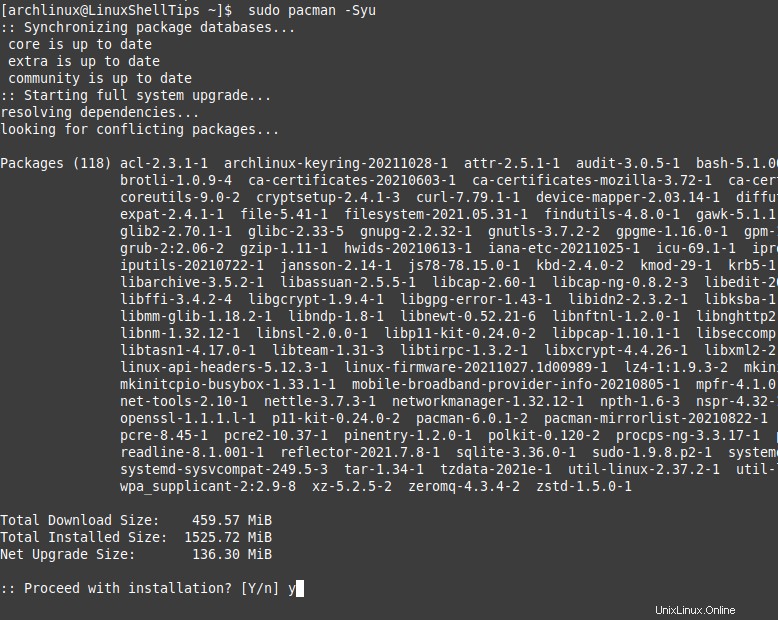
Krok 2:Nainstalujte Apache v Arch Linuxu
Následující příkaz nainstaluje nejnovější verzi webového serveru Apache.
$ sudo pacman -Syu apache
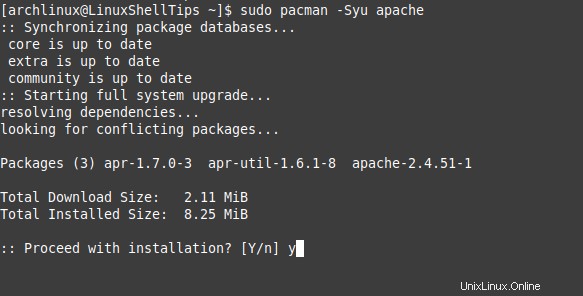
Jakmile je Apache nainstalován, musíte dále spustit, povolit a zkontrolovat stav démona serveru Apache.
$ sudo systemctl start httpd $ sudo systemctl enable httpd $ sudo systemctl status httpd
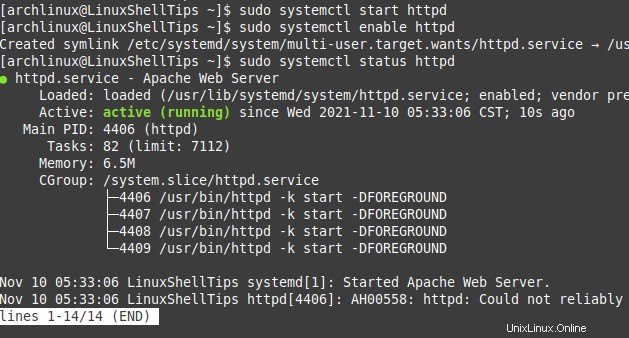
Krok 3:Nainstalujte PHP do Arch Linuxu
Následující příkaz nainstaluje PHP a jeho modul Apache.
$ sudo pacman -S php php-apache
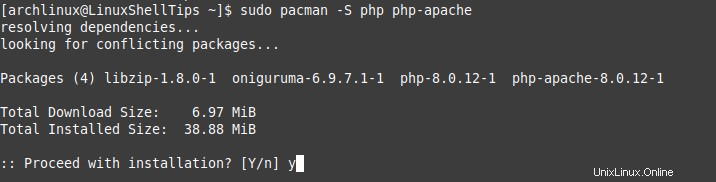
Krok 4:Instalace MySQL v Arch Linuxu
MariaDB je komunitou podporovaná MySQL vidlice, a proto je dobrý nápad ji použít.
$ sudo pacman -S mysql
Vyberte možnost 1) k instalaci MariaDB .
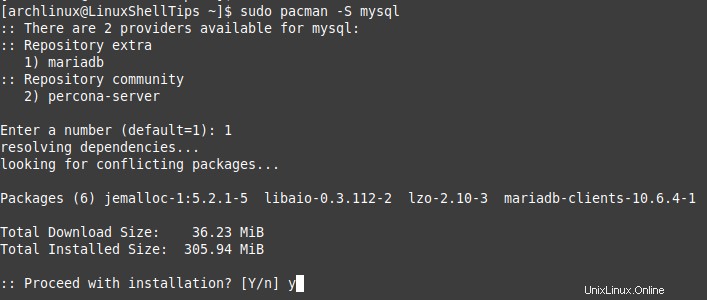
Musíme také spustit, povolit a zkontrolovat démona MySQL, abychom se ujistili, že běží.
$ sudo systemctl start mysqld $ sudo systemctl enable mysqld $ sudo systemctl status mysqld
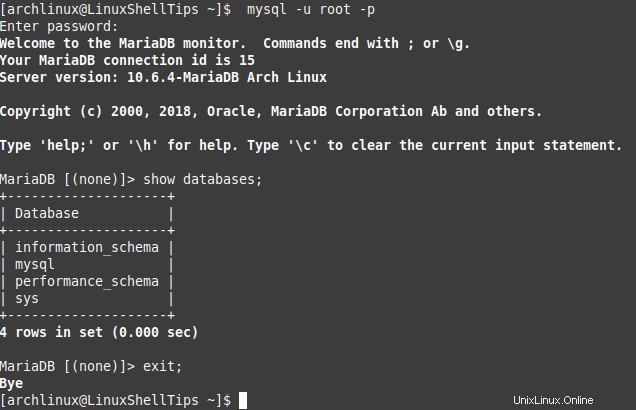
Pokud se například při pokusu o provedení výše uvedeného příkazu dostanete do zbytečných chyb.
[ERROR] Fatal error: Can't open and lock privilege tables: Table 'mysql.host' doesn't exist
Přepněte na uživatele root Arch Linux systém:
$ su
Přejděte na cestu k adresáři /var/lib/mysql a smazat vše v něm.
# cd /var/lib/mysql # rm -r *
Spusťte příkaz:
# mysql_install_db --user=mysql --basedir=/usr --datadir=/var/lib/mysql
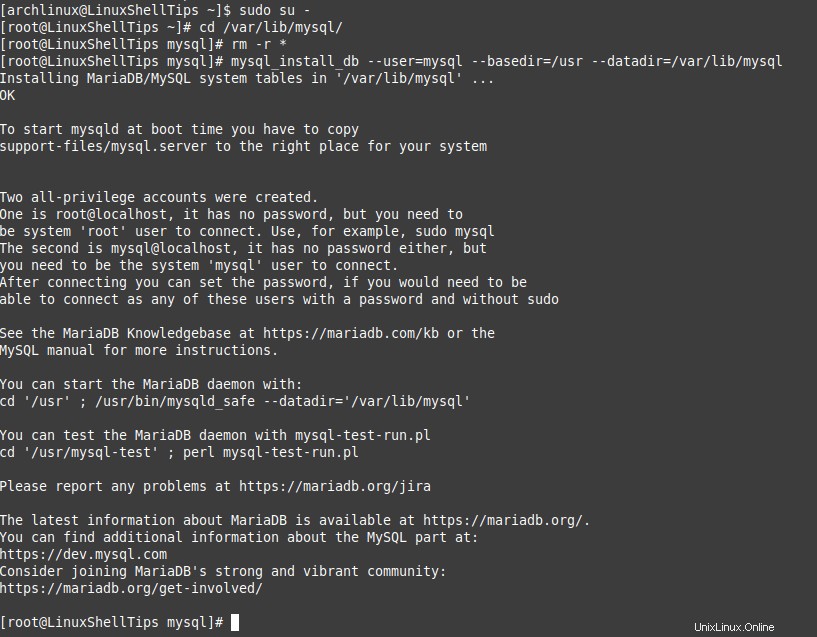
Přepněte zpět na svého uživatele sudoer a nakonec znovu spusťte následující příkaz, abyste se ujistili, že mysqld démon je aktivní:
$ sudo systemctl start mysqld $ sudo systemctl enable mysqld $ sudo systemctl status mysqld
Krok 5:Zabezpečte MySQL v Arch Linuxu
Dále musíte zabezpečit instalaci MySQL spuštěním následujícího bezpečnostního skriptu.
$ sudo mysql_secure_installation
Budete dotázáni na několik otázek, na které můžete odpovědět podle svých preferencí.
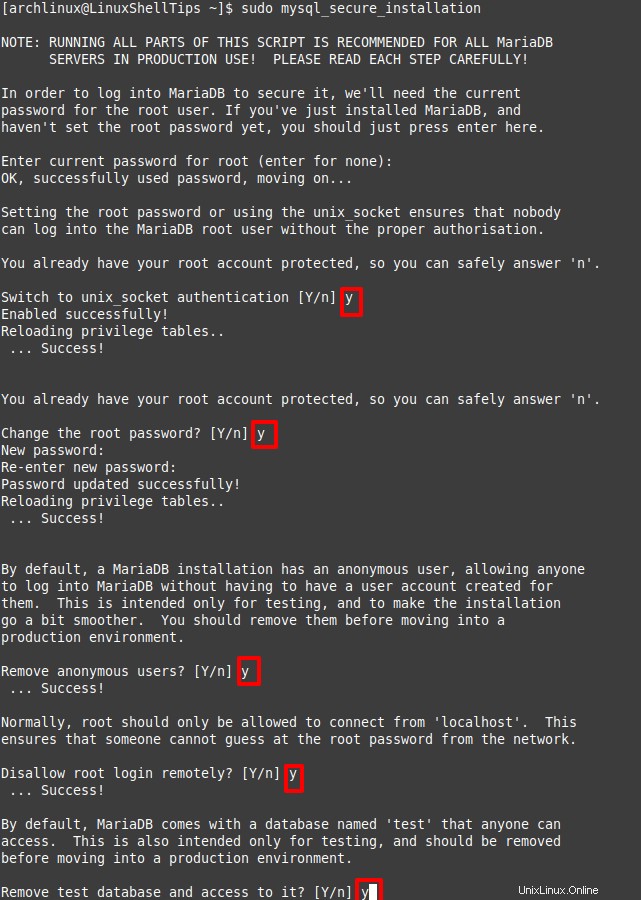
Nakonec se připojte ke svému MySQL databáze jako uživatel root.
$ mysql -u root -p
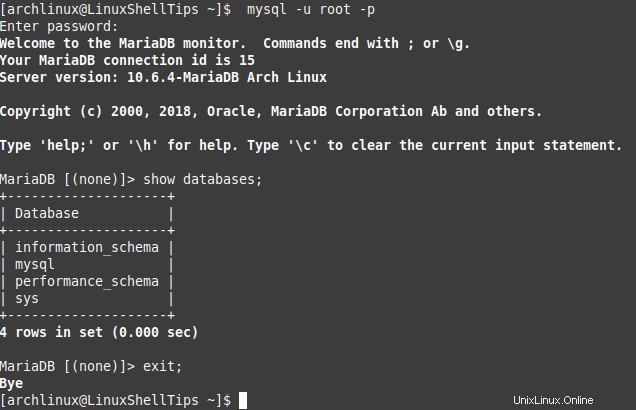
Krok 6:Konfigurace Apache v Arch Linuxu
Otevřete konfigurační soubor Apache.
$ sudo nano /etc/httpd/conf/httpd.conf
Vyhledejte řádky začínající LoadModule mpm_prefork_ a odkomentujte to.
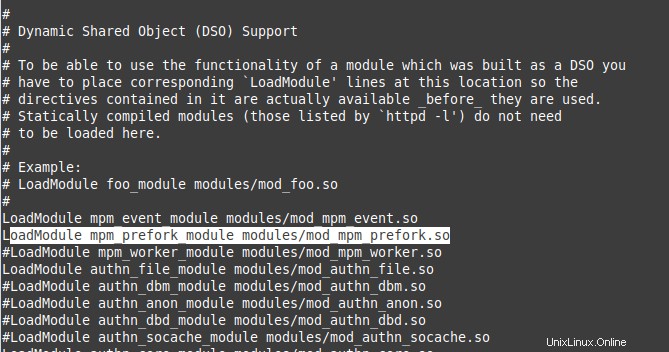
Na konec tohoto souboru přidejte také následující řádky:
LoadModule php_module modules/libphp.so AddHandler php-script php Include conf/extra/php_module.conf
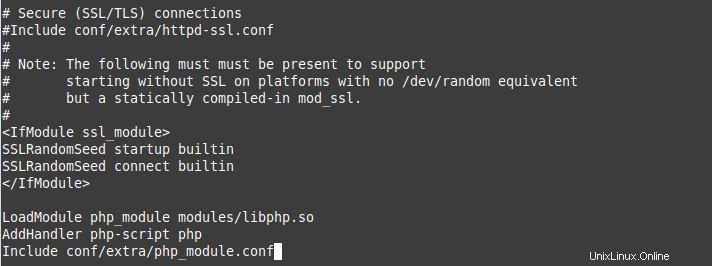
Chcete-li použít změny konfigurace, restartujte webový server Apache.
$ sudo systemctl restart httpd
Krok 7:Testování Apache v Arch Linuxu
Chcete-li otestovat Apache , vytvoříme vlastní domovskou stránku (index.html ) soubor.
$ sudo nano /srv/http/index.html
Přidejte následující kód HTML.
<!DOCTYPE html> <html> <head> <title>Welcome</title> </head> <body> <h1>Welcome to LinuxShellTips</h1> <p>Linux Command Line Tips, Tricks, Hacks, Tutorials, and Ideas in Blog</p> </body> </html>
Uložte soubor a přejděte na následující adresu URL ve svém prohlížeči, abyste získali přístup na stránku.
http://localhost Or http://IP-Address

Chcete-li otestovat, zda Apache poskytuje skripty PHP, vytvořte a upravte následující soubor:
$ sudo nano /srv/http/test.php
Přidejte následující kód PHP.
<?php phpinfo() ?>
Uložte soubor a přejděte na následující adresu URL ve svém prohlížeči, abyste získali přístup na stránku.
http://localhost/test.php Or http://IP-Address/test.php
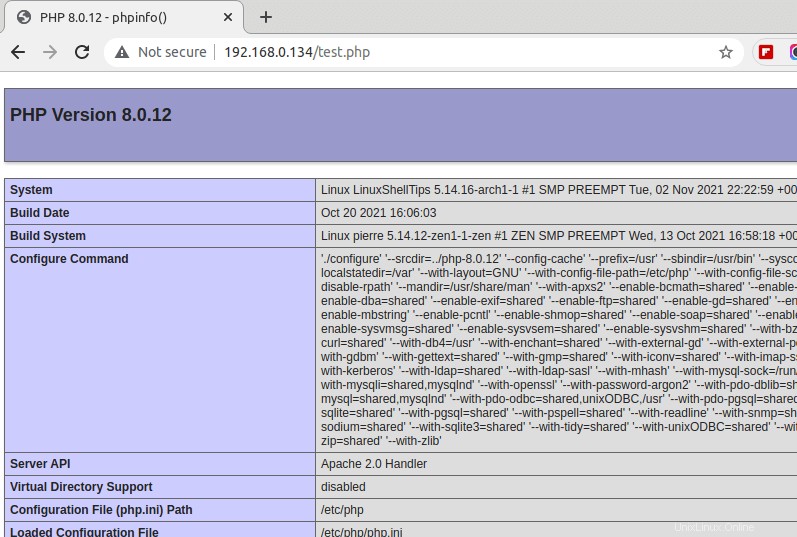
Krok 8:Nainstalujte PhpMyAdmin v Arch Linuxu
PhpMyAdmin je open-source webový nástroj pro správu databází pro MySQL/MariaDB.
$ sudo pacman -S phpmyadmin

Otevřete soubor /etc/php/php.ini a odkomentujte řádky extension=mysqli , extension=pdo_mysql a extension=iconv odstraněním středníku (;) před nimi.
$ sudo nano /etc/php/php.ini
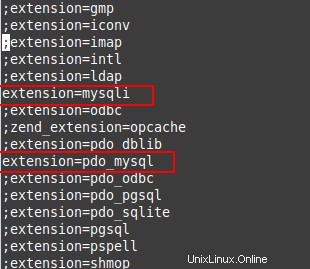
Nyní nastavte Apache pro práci s phpmyadmin vytvořením hlavního konfiguračního souboru phpmyadmin.
$ sudo nano /etc/httpd/conf/extra/phpmyadmin.conf
Naplňte tento soubor obsahem podobným následujícímu snímku obrazovky:
Alias /phpmyadmin "/usr/share/webapps/phpMyAdmin"
<Directory "/usr/share/webapps/phpMyAdmin">
DirectoryIndex index.php
AllowOverride All
Options FollowSymlinks
Require all granted
</Directory>
Dále zahrňte cestu k tomuto konfiguračnímu souboru do hlavního konfiguračního souboru Apache.
$ sudo nano /etc/httpd/conf/httpd.conf
Přidejte následující řádek na konec.
Include conf/extra/phpmyadmin.conf
Nakonec restartujte webovou službu Apache.
$ sudo systemctl restart httpd
Nyní otevřete PhpMyAdmin z prohlížeče.
http://localhost/phpmyadmin Or http://IP-Address/phpmyadmin
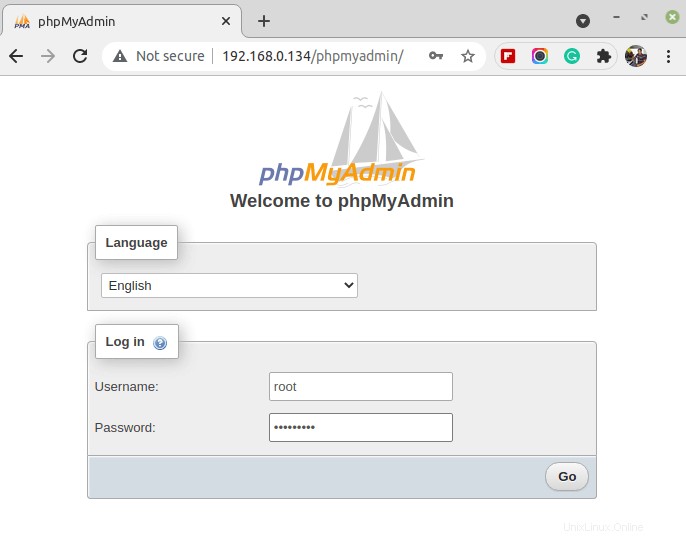
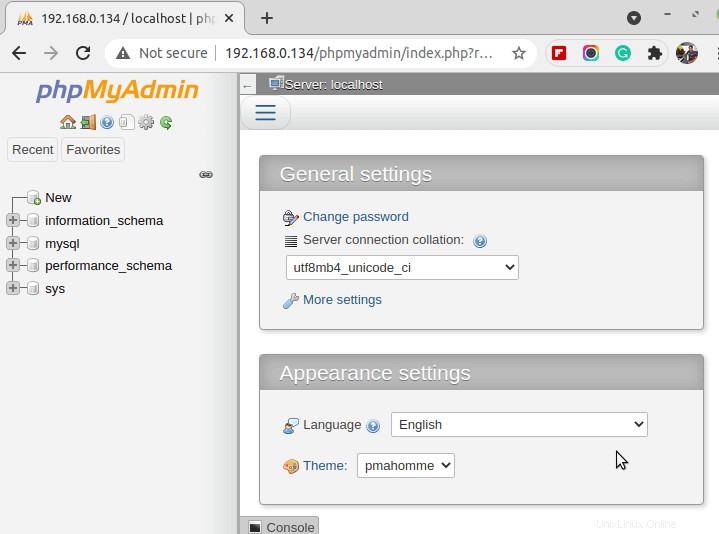
Pomocí tohoto článku průvodce můžete pohodlně začít testovat chování vaší webové aplikace v produkčním prostředí. Nyní jste obeznámeni s potřebnými rozšířeními a konfiguracemi, které jsou nutné k udržení serverového prostředí v chodu.